Erste Schritte - CMS-Verbindungen für WordPress
WordPress ist eines der populärsten Content-Management-Systeme (CMS) zum Hosting von Websites.
memoQ TMS kann Übersetzungsjobs direkt von WordPress-Websites entgegennehmen, bei denen das WPML-Plugin installiert ist.
In diesem Thema wird beschrieben, wie Sie sowohl memoQ TMS als auch die WordPress-Website für das Senden von Übersetzungsjobs einrichten. Es enthält außerdem Anweisungen zum Senden eines Übersetzungsjobs aus WordPress.
Ab Version 8.6 kann die CMS-API jedes vom memoQ TMS unterstützte Dateiformat verarbeiten. Das bedeutet, dass unsere Kunden Softwarekomponenten erstellen können, um den memoQ TMS mit ihren eigenen CMSs zu verbinden.
CMS-API einrichten
Stellen Sie vor diesem Schritt sicher, dass memoQ TMS installiert ist und ausgeführt wird.
Wenn Sie einen eigenen memoQ TMS betreiben:
- Melden Sie sich über Remotedesktop (RDP) beim memoQ TMS-Computer an. Melden Sie sich als Administrator an.
- Öffnen Sie das memoQ TMS-Deployment-Tool. Klicken Sie im Abschnitt memoQ TMS auf Erweitert. Wählen Sie im Menü die Option Configure server aus.
- Klicken Sie auf die Registerkarte CMS API. Aktivieren Sie das Kontrollkästchen Enable CMS API. Richten Sie die Verschlüsselung ein. Weitere Informationen finden Sie in der Hilfe zum Fenster Configure server.
Wenn Sie memoQ-Cloud verwenden: Wenden Sie sich an den memoQ-Vertrieb, um eine Lizenz anzufordern. Das memoQ-Team aktiviert die CMS-API für Sie.
Verbindung zur WordPress-Website erstellen
- Starten Sie auf Ihrem Computer memoQ. Sie benötigen eine Version von memoQ mit einer Projekt-Manager-Lizenz.
- Öffnen Sie Server-Administrator, und stellen Sie eine Verbindung zur Ihrem memoQ TMS her. Achten Sie darauf, sich als Administrator anzumelden (ein memoQ TMS-Benutzer, der Mitglied der Gruppe Administratoren ist).
- Klicken Sie links auf CMS-Verbindungen. Der Bereich CMS-Verbindungen wird angezeigt.
- Fügen Sie eine neue CMS-Verbindung hinzu. Sie müssen folgende Informationen angeben:
- einen Namen für die Verbindung
- die Stamm-URL (Webadresse) der WordPress-Website
- einen Verbindungsschlüssel, der von der WordPress-Website zum Senden von Jobs an memoQ TMS verwendet werden kann
- die Ausgangssprache(n) für die Übersetzungsjobs
- die Zielsprache(n) für die Übersetzungsjobs
- Namen und E-Mail-Adresse Ihres Kunden (dem Besitzer der WordPress-Website)
- einen Projekt-Manager, der für die von dieser WordPress-Website gesendeten Jobs verantwortlich ist (d. h. ein memoQ TMS-Benutzer, der Mitglied der Projekt-Manager-Gruppe ist)
Weitere Informationen: Weitere Informationen finden Sie in der Hilfe zum Bereich CMS-Verbindungen und zum Fenster Neue CMS-Verbindung hinzufügen.
Ihr Kunde benötigt die Verbindungsinformationen: Wählen Sie auf der Seite CMS-Verbindungen die CMS-Verbindung aus, und klicken Sie auf Client-Konfigurationsinformationen in Zwischenablage kopieren. Öffnen Sie ein Textdokument, und fügen Sie den Inhalt der Zwischenablage ein. Senden Sie das Dokument mit den unten stehenden Anweisungen an den Besitzer der WordPress-Website (Ihren Kunden).
So werden Jobs automatisch verarbeitet: Einen Workflow im CMS-Dashboard einrichten
Für die Ausführung eines Übersetzungsjobs von einer WordPress-Website müssen Sie für den Job ein Online-Projekt anlegen. Dies ist manuell aber auch automatisch möglich.
memoQ TMS kann ein Online-Projekt für einen Job automatisch erstellen, wenn das CMS-Dashboard einen zum Job passenden Workflow enthält.
Ein Workflow passt zu einem Übersetzungsjob, wenn der Job über eine im Workflow angegebene Verbindung kommt und die Sprachkombination mit den Sprachen im Workflow kompatibel ist. Das heißt, dass die Ausgangssprache des Jobs einer der im Workflow angegebenen Ausgangssprachen sein muss. Zusätzlich müssen auch alle Zielsprachen im Job im Workflow aufgeführt sein.
So erstellen Sie einen Workflow:
- Öffnen Sie das CMS-Dashboard, und klicken Sie auf die Registerkarte Workflows.
- Klicken Sie unterhalb der Liste Automatisierte Workflows auf Neuen Workflow hinzufügen.
- Füllen Sie die Felder unter Workflow-Details aus: Geben Sie einen Namen für den neuen Workflow ein.
- Wählen Sie seine Ausgangssprache.
- Fügen Sie die benötigte(n) Zielsprache(n) hinzu.
- Wählen Sie zu verwendende Projektvorlage aus.
- Klicken Sie zum Anzeigen von Informationen zur ausgewählten Projektvorlage auf die Links unter Projektvorlage.
- Benennungsmuster und Tipps zeigen, welche Namen den Projektressourcen zugewiesen sind und geben Tipps zu deren Festlegung.
- Zum Überprüfen der Vorlageneinstellungen wird das Fenster Vorlagenübersicht geöffnet.
- Wählen Sie einen Projekt-Manager für die mit diesem Workflow erstellten Projekte aus.
Weitere Informationen: Weitere Informationen finden Sie in der Hilfe zur Registerkarte Workflows des CMS-Dashboard.
WordPress einrichten
Diese Schritte müssen vom Kunden ausgeführt werden. Sie erhalten hier eine Beschreibung, um einen Gesamtüberblick zu haben und Ihren Kunden bei Bedarf zu unterstützen.
Zum Einrichten der Verbindung benötigen Sie das WPML-Plugin auf Ihrer WordPress-Website.
- Öffnen Sie die Admin-Seite der WordPress-Website (öffnen Sie https://Web-Adresse/wp-admin). Melden Sie sich als Administrator der WordPress-Website an.
- Zeigen Sie im Menü auf der linken Seite auf WPML, und klicken Sie auf Translation management. Die Seite Translation management wird geöffnet.
- Klicken Sie auf der Seite Translation management auf Translators.
- Suchen Sie unter Available Translation Services den Eintrag memoQ.
- Klicken Sie auf Activate. Die Seite wird neu geladen, und der memoQ-Dienst wird angezeigt. Er erscheint direkt unter der Überschrift Available Translation Services.
- Klicken Sie neben dem Logo von memoQ auf Authenticate. Fügen Sie in dem daraufhin angezeigten Fenster zuerst den Verbindungsschlüssel und dann die memoQ TMS CMS Connector address ein. Vor diesem Schritt müssen Sie diese Details vom memoQ TMS speichern (siehe Abschnitt "Details der Verbindung in die Zwischenablage kopieren" weiter oben). Klicken Sie auf „OK“.
Einen Übersetzungsjob von der WordPress-Website senden
Diese Schritte müssen vom Kunden ausgeführt werden. Sie erhalten hier eine Beschreibung, um einen Gesamtüberblick zu haben und Ihren Kunden bei Bedarf zu unterstützen.
- Öffnen Sie die Admin-Seite der WordPress-Website (öffnen Sie https://Web-Adresse/wp-admin). Melden Sie sich als Administrator der WordPress-Website an.
- Zeigen Sie im Menü auf der linken Seite auf WPML, und klicken Sie auf Translation management. Die Seite Translation management wird geöffnet.
- Aktivieren Sie auf der Registerkarte Translation Dashboard das Kontrollkästchen für jede Seite, die Sie übersetzen möchten.
- Scrollen Sie zum Ende der Seite, und klicken Sie auf das Optionsfeld Übersetzen für jede Zielsprache, in die die Seiten übersetzt werden sollen.
- Wenn Sie die Seite nicht in eine Zielsprache übersetzen möchten, können Sie entweder den Ausgangstext in diese Zielsprache kopieren (klicken Sie auf Duplicate content) oder die Seite in der Zielsprache leer lassen (klicken Sie auf Do nothing). Wenn die Seite beispielsweise nicht ins Französische übersetzt werden soll, sieht die Auswahl unten wie folgt aus:
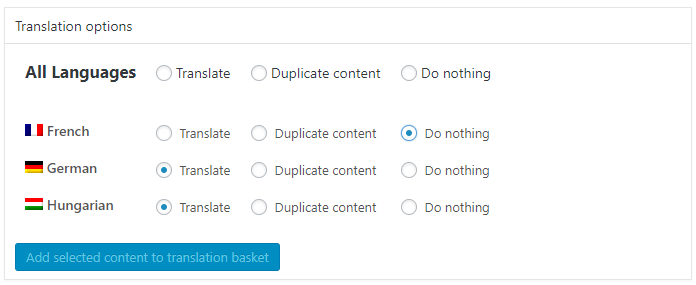
- Klicken Sie auf Add selected content to translation basket.
- Scrollen Sie auf der Seite Translation management nach oben. Klicken Sie auf die Registerkarte Translation Basket.
- Gehen Sie zum Ende der Seite. Überprüfen oder ändern Sie den Namen des Auftrags (das wird der Name des Jobs sein, der in memoQ angezeigt wird).
- Wählen Sie für jede Zielsprache einen Übersetzer aus. Wählen Sie, wenn die Übersetzung über memoQ erfolgen soll, First available (Translation Service) oder Translation Service aus (je nachdem, welche Option in der Liste angezeigt wird).
- Klicken Sie auf Send all items for translation.
Einen Job empfangen und daraus ein Online-Projekt erstellen
Nachdem der Job aus WordPress gesendet wurde, wird er im CMS-Dashboard auf der Registerkarte Jobs angezeigt.
Wählen Sie die Jobs oder einige Dateien aus einem Job aus, und klicken Sie auf In Projekt importieren.
Weitere Informationen: Weitere Informationen finden Sie in der Hilfe zur Registerkarte Jobs des CMS-Dashboard.
Oder Sie beginnen einfach mit dem Erstellen eines Online-Projekts aus einer Vorlage. Wählen Sie CMS (Content Management System), und wählen Sie dort den Job aus. Weitere Informationen: Weitere Informationen finden Sie in der Hilfe zum Assistenten Neues Online-Projekt von Vorlage.
Sie können auch einen Job in ein vorhandenes Online-Projekt importieren. Öffnen Sie das Projekt zur Verwaltung. Klicken Sie in der Registerkarte Online-Projekt des Menübands auf CMS-Jobs hinzufügen. Weitere Informationen: Weitere Informationen finden Sie in der Hilfe zu den Fenstern memoQ-Online-Projekt und CMS-Jobs hinzufügen.